Việc kiểm tra bộ nhớ macbook đang gây cho bạn những khó khăn khi thực hiện? Đừng lo lắng, Limosa sẽ chia sẻ cho bạn nguyên nhân cũng như cách thực hiện vấn đề trên một cách cụ thể, chi tiết nhất trong bài viết dưới đây.

MỤC LỤC
1. Bộ nhớ macbook là gì?
Bộ nhớ macbook hay thường gọi là RAM là một bộ phận cho phép đọc và ghi dữ liệu ngẫu nhiên vào bất kỳ vị trí nào trong bộ nhớ dựa trên địa chỉ của bộ nhớ. Bộ nhớ có thể được tìm thấy ở khắp mọi nơi trong các thiết bị điện tử như máy chủ, PC, máy tính bảng, điện thoại thông minh dùng để phối hợp với bộ nhớ máy tính để điều khiển, truy cập và sử dụng dữ liệu…Đặc biệt cần lưu ý mọi thông tin được lưu trữ trong RAM sẽ chỉ mang tính chất tạm thời cho nên sẽ bị mất đi khi không có nguồn.
Trên thị trường hiện nay có 2 loại RAM phổ biến đó là SRAM và DRAM:
– SRAM hay còn gọi là RAM tĩnh (Static RAM), loại RAM này không bị mất nội dung sau khi được tải, trừ khi máy tính khởi động.
– Khác với SRAM, DRAM chỉ có khả năng lưu trữ tạm thời những dữ liệu trong khi ứng dụng đang hoạt động và khi ứng dụng đó bị tắt, dừng hoạt động thì đồng nghĩa với việc nội dung được lưu trữ trước đó cũng biến mất.
2. Tại sao cần phải kiểm tra bộ nhớ macbook?
Trước khi tìm hiểu về cách xem bộ nhớ máy tính bạn cần biết được nguyên nhân tại sao phải làm vậy.
Kiểm tra bộ nhớ macbook để xác định xem thiết bị của bạn có đủ phần trống để cài đặt và chơi mượt mà các tựa game, hay chạy các phần mềm nặng không. Cũng từ đó, quyết định xem có cần nâng cấp bộ nhớ máy tính không.
3. Tổng hợp 3 cách xem bộ nhớ macbook thường sử dụng:
3.1. Sử dụng Finder
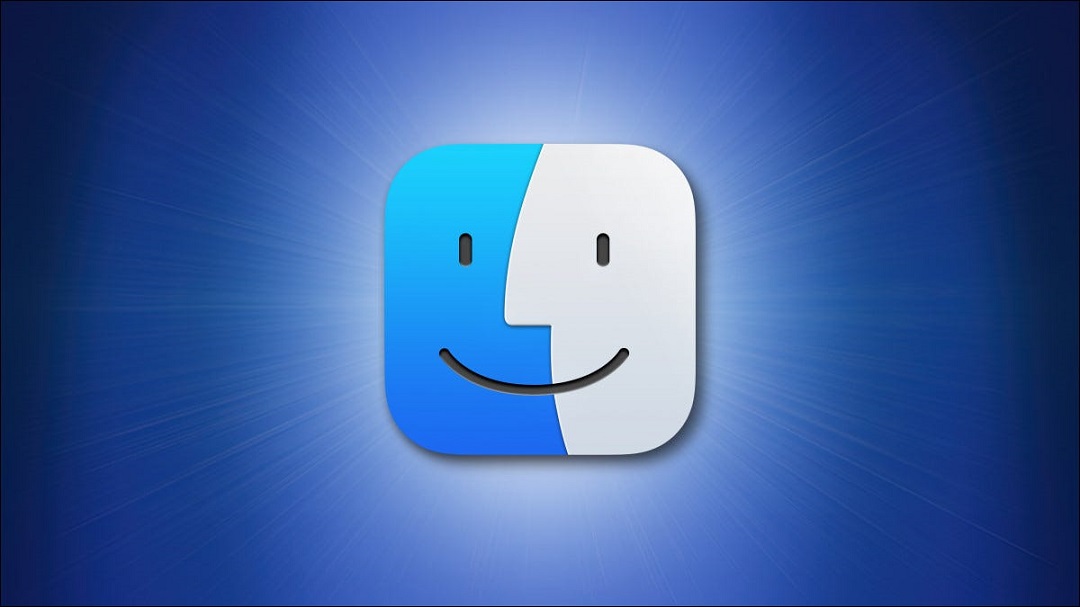
Có hai cách cơ bản mà bạn có thể tham khảo khi muốn dùng Finder để kiểm tra bộ nhớ.
Cách 1:
Bước 1: Trước tiên ở góc trái màn hình bạn mở Finder.
Bước 2: Click chọn File/thư mục mà bạn cần kiểm tra dung lượng.
Bước 3: Nhấp phím Space -> hệ thống sẽ hiển thị một cửa sổ mô tả chi tiết dung lượng thư mục hoặc File bạn đã chọn ở bước 2.
Cách 2:
Bước 1: Mở Finder.
Bước 2: Mở Menu View ->chọn Show Status Bar. Tại đây sẽ cho bạn thấy có bao nhiêu mục trong thư mục hiện tại và nếu bạn đang xem một thư mục trên ổ cứng bạn sẽ kiểm tra được dung lượng trống còn lại của MacBook.
3.2. Kiểm tra bộ nhớ macbook bằng việc sử dụng About This Mac
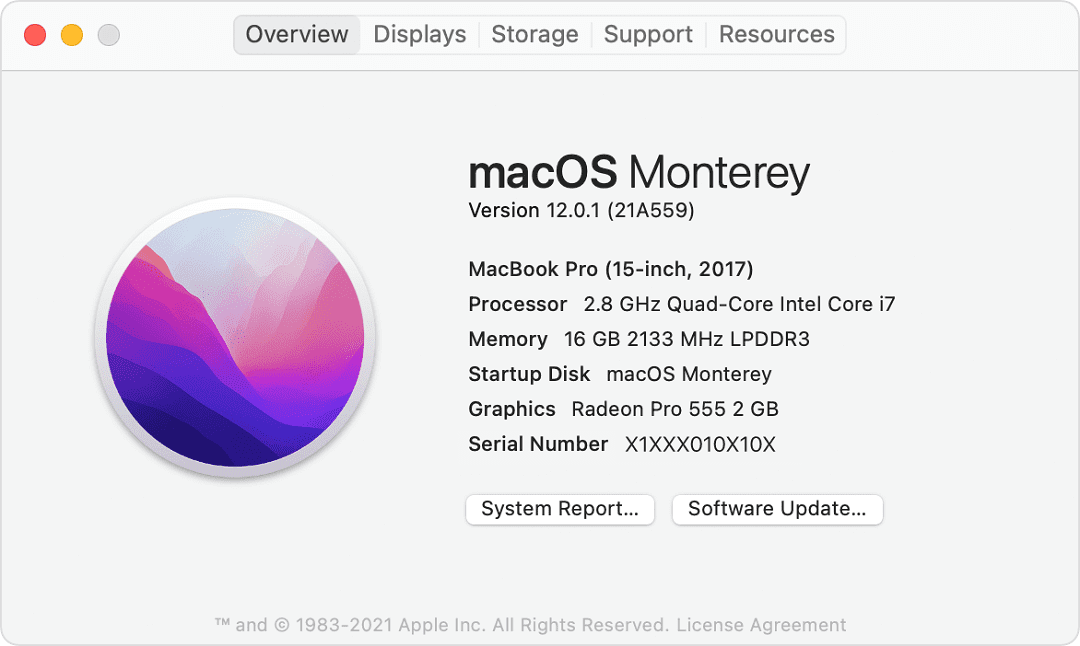
Nếu việc sử dụng Finder như trên khiến bạn cảm thấy khó khăn thì bạn có thể xem xét tới About This Mac với các bước thực hiện sau đây:
Bước 1: Tại Menu Apple -> chọn About This Mac.
Bước 2: Kiểm tra không gian đĩa bằng cách click tab Storage trên OS X Yosemite.
3.3. Kiểm tra bộ nhớ macbook bằng Disk Utility
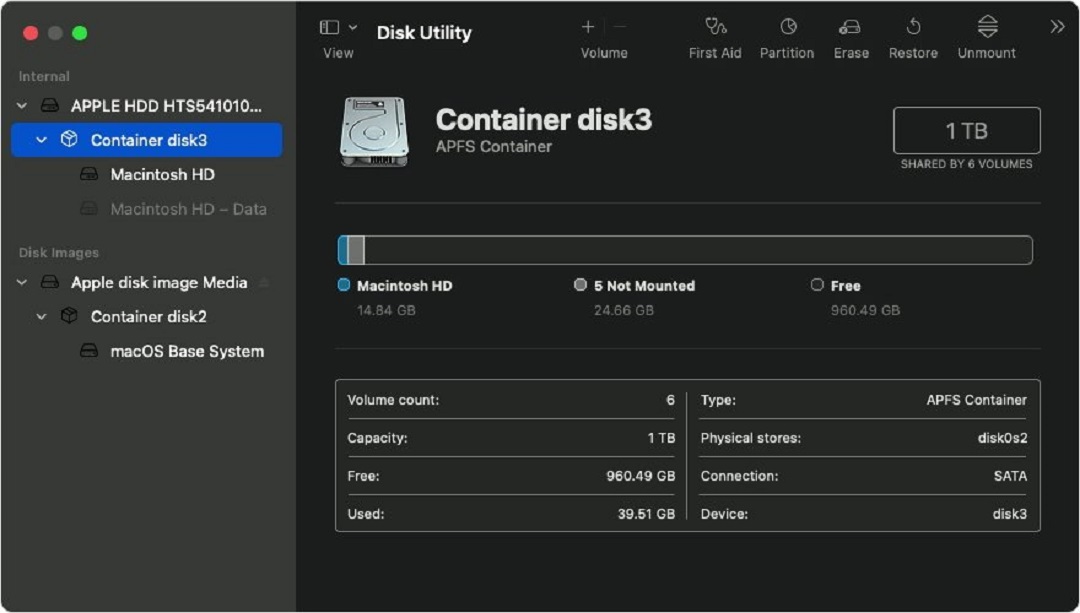
Để kiểm tra bộ nhớ macbook bằng Disk Utility bạn có thể thực hiện theo các bước sau:
Bước 1: Mở Spotlight tại góc phải màn hình.
Bước 2: Gõ cụm từ “Disk Utility” trong hộp tìm kiếm -> nhấn Enter.
Bước 3: Nhấn chọn tên ổ đĩa cứng từ danh sách -> Click kiểm tra.
4. Một số dấu hiệu cho thấy RAM Macbook quá tải:
– Xoay tròn khi load ứng dụng.
– Dòng thông báo “Your system has run out of application memory” hiện liên tục trên màn hình.
– Khi gõ phím có dấu hiệu bị đơ, lag.
– Xuất hiện hiện tượng treo ứng dụng hay tắt đột ngột.
– Khởi động file, ứng dụng, hoặc trang web phải chờ đợi lâu.
5. Nguyên nhân khiến bộ nhớ bị đầy:
– Tồn tại những ứng dụng chạy ngầm hay khởi động cùng thiết bị.
– Trình duyệt của máy cài quá nhiều các tiện ích mở rộng không cần thiết.
– Lưu giữ những dịch vụ không cần thiết trên máy tính.
– Do máy bật sẵn những tính năng mà hiếm khi sử dụng đến.
6. Cách xử lý khi kiểm tra bộ nhớ macbook báo đầy:
– Khởi động lại thiết bị, đây có lẽ là một cách xử lý đơn giản, thường thấy nhưng vô cùng hiệu quả. Việc chạy lại máy tính có thể giúp những lỗi nhỏ đang tồn tại được phát hiện và thiết bị nhanh chóng tự khắc phục.
– Cập nhật phiên bản mới cho MacOS.
– Thực hiện giải phóng bộ nhớ Macbook bằng Activity Monitor theo các bước sau:
Bước 1: Khởi động Activity Monitor -> Chọn tab Memory
Bước 2: Nhấp chuột vào cột Memory giúp bạn thuận tiện khi theo dõi ứng dụng nào đang làm ngốn RAM của bạn.
Bước 3: Xác định được ứng dụng ngốn RAM -> click chọn ứng dụng đó -> nhấn vào Information (i) tại phần menu để thu thập một số thông tin về ứng dụng.
Bước 4: Nhấn chọn Quit nếu muốn ngắt ứng dụng và hoàn tất quá trình giải phóng ram.
– Loại bỏ tệp bộ nhớ Cache trên Macbook
Bước 1: Bạn cần mở Finder.
Bước 2: Tại phần menu -> chọn Go to the folder.
Bước 3: Nhập ~/Library/Caches -> nhấn Go.
Bước 4: Bạn sẽ thấy tất cả các tệp bộ nhớ cache của mình trong cửa sổ mới xuất hiện.
Bước 5: Chọn tất cả các tệp bằng cách nhấn Command + A hoặc xóa từng tệp một.
Bước 6: Kết thúc bằng cách nhập tên người dùng và mật khẩu để xác nhận.
7. Một số câu hỏi về bộ nhớ macbook
Có thể nâng cấp bộ nhớ macbook không?
Việc nâng cấp bộ nhớ SSD dễ dàng ở những dòng macbook 2012 trở về trước, những dòng đổi mới về sau hầu như không thể nâng cấp SSD được.
Bao lâu nên kiểm tra bộ nhớ macbook một lần?
Kiểm tra bộ nhớ thường xuyên và dọn dẹp những tệp không cần thiết ra khỏi macbook là việc cần được làm hàng ngày.
Quá tải bộ nhớ macbook có ảnh hưởng gì đến máy không?
Giảm tốc độ làm việc ở máy, công việc giảm hiệu quả cần được giải phòng và nâng cấp bộ nhớ nhanh chóng.
Những thông tin cơ bản nhất về cách kiểm tra bộ nhớ macbook đã được Limosa đã được trình bày trong bài viết trên. Đối với tất cả những thắc mắc khác liên quan, quý khách vui lòng liên hệ tới số hotline: Hotline: 1900 2276 để được nhân viên tư vấn, hỗ trợ kịp thời.
(*) Xem thêm các bài viết liên quan:
– Hệ thống nhớ của máy tính bao gồm những gì?
– Bộ nhớ trong của máy tính bao gồm những gì?
– Cách update win 10 nhanh chóng, đơn giản
– Cách giải phóng dung lượng máy tính win 10
– Cách kiểm tra tần số quét màn hình Macbook

 Thời Gian Làm Việc: Thứ 2 - Chủ nhật : 8h - 20h
Thời Gian Làm Việc: Thứ 2 - Chủ nhật : 8h - 20h Hotline: 1900 2276
Hotline: 1900 2276
